Μπορεί να είναι αρκετά ενοχλητικό εάν τα εικονίδια επιφάνειας εργασίας των Windows 10 δεν εμφανίζονται σωστά. Ωστόσο, αυτό το άρθρο διευκρινίζει πώς να διορθώσετε το πρόβλημα γρήγορα και εύκολα.
Έχετε κάποιες επείγουσες εργασίες να ολοκληρώσετε, αλλά τα εικονίδια δεν εμφανίζονται στην επιφάνεια εργασίας. Καταλαβαίνουμε ότι η κατάσταση μπορεί να φαίνεται πολύ απογοητευτική.
Επομένως, αυτό το άρθρο εστιάζει στο να σας βοηθήσει να διορθώσετε τα εικονίδια της επιφάνειας εργασίας που δεν εμφανίζουν προβλήματα. Ωστόσο, πριν προχωρήσετε στις λύσεις, είναι πάντα καλή ιδέα να ρίξετε μια ματιά στις αιτίες του προβλήματος.
Εάν γνωρίζετε γιατί τα εικονίδια δεν εμφανίζονται στο σπίτι του επιτραπέζιου υπολογιστή των Windows 10/11, η απαλλαγή από το πρόβλημα γίνεται ευκολότερη. Επομένως, ας περάσουμε πρώτα από αυτό που μπορεί να πήγε στραβά.
Γιατί τα εικονίδια δεν εμφανίζονται στην επιφάνεια εργασίας
Οι παρακάτω μπορεί να είναι οι λόγοι για τους οποίους τα εικονίδια επιφάνειας εργασίας των Windows 11/Windows 10 δεν εμφανίζονται σωστά.
- Τα εικονίδια της επιφάνειας εργασίας δεν είναι ενεργοποιημένα
- Ζητήματα με τις ρυθμίσεις εικονιδίων επιφάνειας εργασίας
- Κατεστραμμένα αρχεία των Windows
- Προβλήματα αρχείου προσωρινής μνήμης
- Τυχαία σφάλματα
Παραπάνω υπήρχαν ορισμένοι βασικοί ένοχοι πίσω από τα εικονίδια χωρίς στο θέμα της επιφάνειας εργασίας. Αφού μάθουμε τις πιθανές αιτίες του προβλήματος, ας προχωρήσουμε στην αντιμετώπιση προβλημάτων.
Πώς να διορθώσετε τα εικονίδια που δεν εμφανίζονται στην επιφάνεια εργασίας
Ακολουθεί ο τρόπος με τον οποίο μπορείτε να διορθώσετε τα εικονίδια επιφάνειας εργασίας των Windows 11/Windows 10 που δεν παρουσιάζουν πρόβλημα.
Διόρθωση 1: Ενεργοποιήστε τη δυνατότητα εμφάνισης εικονιδίου επιφάνειας εργασίας
Τα εικονίδια ενδέχεται να μην εμφανίζονται στην επιφάνεια εργασίας επειδή δεν έχετε ενεργοποιήσει τη δυνατότητα εμφάνισης εικονιδίου επιφάνειας εργασίας. Ως εκ τούτου, μπορείτε να ενεργοποιήσετε το ίδιο για να λύσετε το πρόβλημα. Ακολουθούν οι οδηγίες βήμα προς βήμα για να το κάνετε.
- Κάντε δεξί κλικ στην επιφάνεια εργασίας σας και επιλέξτε θέα από το μενού της οθόνης.
- Επιλέξτε την επιλογή για να εμφάνιση εικονιδίων επιφάνειας εργασίας.
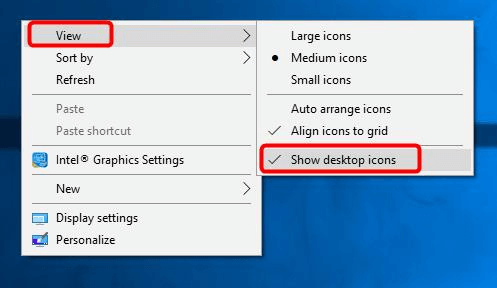
- Ελέγξτε εάν τα παραπάνω βήματα διόρθωσαν το πρόβλημα ή εάν τα εικονίδια επιφάνειας εργασίας των Windows 10 εξακολουθούν να μην εμφανίζονται.
Διαβάστε επίσης: Πώς να διορθώσετε την εκτέλεση ως διαχειριστής που δεν εμφανίζεται στα Windows
Διόρθωση 2: Ελέγξτε τις ρυθμίσεις των εικονιδίων της επιφάνειας εργασίας σας
Η μη ύπαρξη των κατάλληλων ρυθμίσεων εικονιδίων επιφάνειας εργασίας μπορεί επίσης να οδηγήσει στο να μην εμφανίζεται πρόβλημα η οικιακή επιφάνεια εργασίας των Windows 10. Επομένως, παρακάτω είναι πώς μπορείτε να ελέγξετε και να διορθώσετε αυτές τις ρυθμίσεις.
- Κάντε δεξί κλικ στην επιφάνεια εργασίας σας και επιλέξτε την επιλογή να Καθιστώ προσωπικόν το.
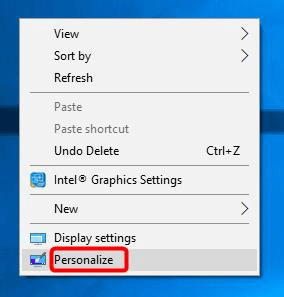
- Επιλέγω Θέματα από το αριστερό παράθυρο και μεταβείτε στο Ρυθμίσεις εικονιδίων επιφάνειας εργασίας.
- Επιλέξτε το εικονίδια επιφάνειας εργασίας θέλετε να προσθέσετε και κάντε κλικ στο Εντάξει κουμπί.
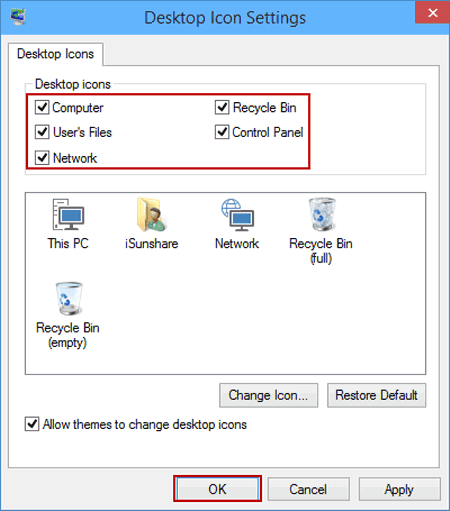
- Μεταβείτε στην επιφάνεια εργασίας και δείτε εάν έχετε τα απαιτούμενα εικονίδια ή όχι.
Επιδιόρθωση 3: Δημιουργήστε ξανά την προσωρινή μνήμη εικονιδίων
Προβλήματα με τα αρχεία προσωρινής μνήμης μπορεί να είναι ο λόγος που δεν εμφανίζονται τα εικονίδια των Windows. Επομένως, η ανοικοδόμηση της προσωρινής μνήμης μπορεί να διορθώσει το πρόβλημα. Μπορείτε να ακολουθήσετε τα βήματα που κοινοποιούνται παρακάτω για να το κάνετε.
- Αναζήτηση Γραμμή εντολών και επιλέξτε το τρέχει ως διαχειριστής επιλογή για εκκίνηση.

- Αντιγράψτε τις παρακάτω εντολές και επικολλήστε τις τη μία μετά την άλλη στο παράθυρο της γραμμής εντολών. Πατήστε Enter μετά από κάθε εντολή.
taskkill /F /IM explorer.execd /d %userprofile%\AppData\Localattrib –h IconCache.dbdel IconCache.dbξεκινήστε το explorer.exe - Εάν τα εικονίδια εξακολουθούν να μην εμφανίζονται στην επιφάνεια εργασίας, μεταβείτε στην επόμενη λύση.
Επιδιόρθωση 4: Δοκιμάστε την επαναφορά συστήματος
Η επαναφορά συστήματος επαναφέρει τον υπολογιστή σας στην κατάσταση πριν αρχίσετε να αντιμετωπίζετε τα εικονίδια των Windows 11/10 που δεν εμφανίζονται στην επιφάνεια εργασίας. Επομένως, μπορείτε να ακολουθήσετε αυτά τα βήματα για να επαναφέρετε την επιφάνεια εργασίας σας στην προηγούμενη κατάσταση.
- Ψάχνω για Ανάκτηση και ανοίξτε το.
- Επιλέξτε την επιλογή να Ανοίξτε την Επαναφορά Συστήματος.
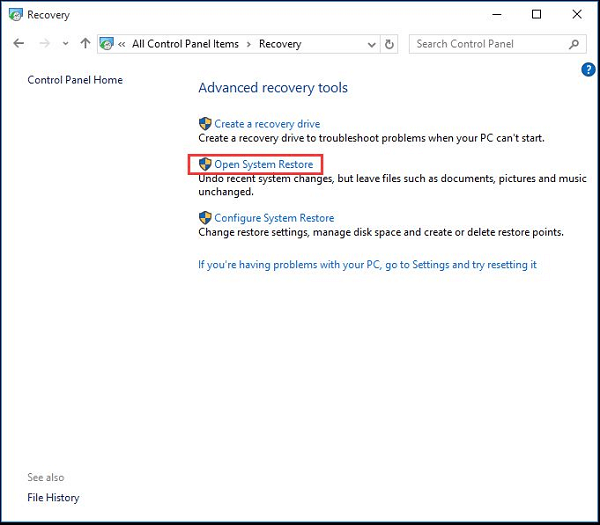
- Επιλέξτε ένα διαφορετικό σημείο επαναφοράς και επιλέξτε Επόμενο.
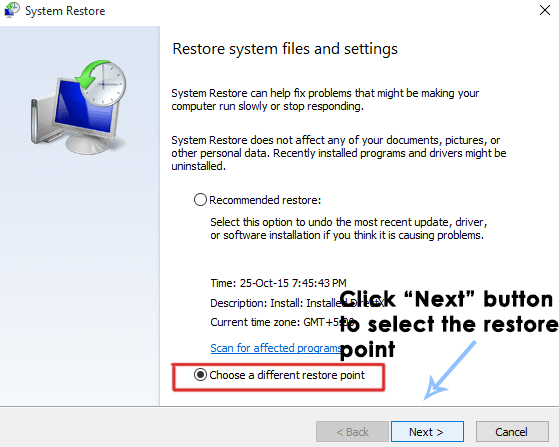
- Επιλέξτε το σημείο που θέλετε να επαναφέρετε και κάντε κλικ στο Επόμενο να συνεχίσει.
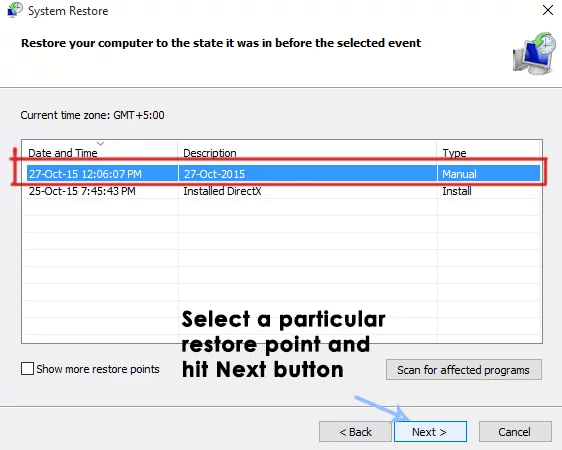
- Επιλέγω Φινίρισμα για να ολοκληρωθεί η διαδικασία.
Ας ελπίσουμε ότι τα εικονίδια θα επιστρέψουν στην επιφάνεια εργασίας σας. Εάν τα εικονίδια της επιφάνειας εργασίας εξακολουθούν να μην εμφανίζονται, μπορείτε να συνεχίσετε την αντιμετώπιση προβλημάτων.
Διαβάστε επίσης: [Επιλύθηκε] Η μονάδα USB δεν εμφανίζεται στα Windows 10
Διόρθωση 5: Ελέγξτε τα αρχεία του λειτουργικού συστήματος
Τα κατεστραμμένα αρχεία συστήματος μπορεί να σας κάνουν να λάβετε τα εικονίδια επιφάνειας εργασίας των Windows 10 που δεν παρουσιάζουν πρόβλημα. Ως εκ τούτου, παρακάτω είναι πώς μπορείτε να ελέγξετε τα αρχεία του λειτουργικού συστήματος και να τα διορθώσετε.
- Παω σε Γραμμή εντολών ως διαχειριστής. Μπορείτε να ακολουθήσετε τα βήματα που δίνονται στην επιδιόρθωση αρ. 3 για να το ανοίξετε.
- Εισαγάγετε την εντολή sfc/ scannow και πατήστε το πλήκτρο Enter.

- Κάντε επανεκκίνηση του υπολογιστή σας αφού ολοκληρώσετε τη διαδικασία επισκευής.
Επιδιόρθωση 6: Εκτελέστε επαναφορά του υπολογιστή
Μπορείτε να επαναφέρετε τον υπολογιστή σας για να διορθώσετε τα τυχαία σφάλματα που μπορεί να προκαλούν τα εικονίδια των Windows που δεν εμφανίζονται στην επιφάνεια εργασίας. Παρακάτω είναι οι οδηγίες βήμα προς βήμα για να το κάνετε.
- Εκκινήστε τις ρυθμίσεις του υπολογιστή σας χρησιμοποιώντας την εντολή πληκτρολογίου Windows+I.
- Παω σε Ενημέρωση & Ασφάλεια και επιλέξτε Ανάκτηση από τις επιλογές που δίνονται.
- Επιλέγω να Ξεκίνα από το τμήμα Reset This PC.
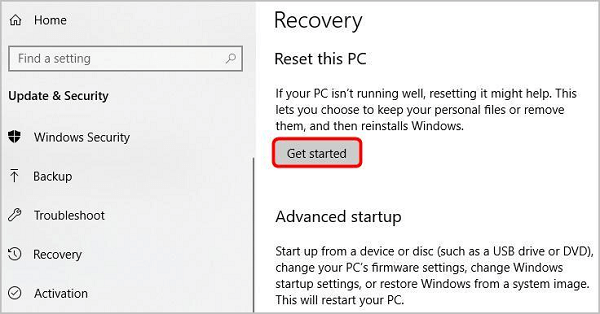
- Τώρα, ακολουθήστε τις οδηγίες που εμφανίζονται στην οθόνη για να ολοκληρώσετε τη διαδικασία επαναφοράς του υπολογιστή σας.
Τα παραπάνω βήματα πρέπει να σας βοήθησαν να επιλύσετε το πρόβλημα που δεν εμφανίζεται στα εικονίδια των Windows. Τώρα, μπορείτε να ελέγξετε την επόμενη ενότητα για όλες τις ερωτήσεις που μπορεί να έχετε σχετικά με τη διόρθωση των εικονιδίων που δεν εμφανίζονται σε ζητήματα επιφάνειας εργασίας.
Συχνές Ερωτήσεις
Παρακάτω είναι οι απαντήσεις σχεδόν σε καθεμία από τις ερωτήσεις που μπορεί να έχει κάποιος σχετικά με τα εικονίδια που δεν εμφανίζονται στην επιφάνεια εργασίας.
Q1. Γιατί δεν μπορώ να κάνω κλικ στα εικονίδια της επιφάνειας εργασίας;
Τα εικονίδια επιφάνειας εργασίας που δεν μπορούν να κάνουν κλικ μπορεί να είναι αποτέλεσμα κατεστραμμένων συντομεύσεων ή προβληματικού συσχετισμού αρχείων. Μπορείτε να ελέγξετε και να διορθώσετε τη συσχέτιση αρχείων .Ink για να λύσετε αυτό το πρόβλημα.
Ε2. Πώς μπορώ να εμφανίσω εικονίδια στην επιφάνεια εργασίας;
Ακολουθούν τα βήματα που μπορείτε να ακολουθήσετε για να εμφανίσετε εικονίδια επιφάνειας εργασίας.
- Κάντε δεξί κλικ στην επιφάνεια εργασίας σας και επιλέξτε το Καθιστώ προσωπικόν επιλογή.
- Επιλέγω Θέματα από το αριστερό παράθυρο.
- Κάντε κύλιση προς τα κάτω και κάντε κλικ στο Ρυθμίσεις εικονιδίων επιφάνειας εργασίας.
- Ελέγξτε τα εικονίδια που θέλετε να εμφανίζονται στην επιφάνεια εργασίας και κάντε κλικ σε αυτά ΕΝΤΑΞΕΙ.
Ε3. Πώς μπορώ να διορθώσω τα εικονίδια που δεν εμφανίζονται στην επιφάνεια εργασίας μου;
Αυτό το άρθρο κοινοποίησε πολλές επιδιορθώσεις στα εικονίδια των Windows που δεν εμφανίζονται στο ζήτημα της επιφάνειας εργασίας. Μπορείτε να τα εφαρμόσετε για να απομακρύνετε το πρόβλημα.
Διαβάστε επίσης: Πώς να διορθώσετε τη γραμμή εργασιών των Windows 10 που δεν λειτουργεί
Διορθώθηκαν τα εικονίδια που δεν εμφανίζονται στην επιφάνεια εργασίας
Παραπάνω, συζητήσαμε τα πάντα σχετικά με τη διόρθωση των εικονιδίων επιφάνειας εργασίας των Windows 10 που δεν παρουσιάζουν πρόβλημα. Μπορείτε να ακολουθήσετε τις επιδιορθώσεις που κοινοποιούνται σε αυτό το άρθρο για να επαναφέρετε τα εικονίδια στην επιφάνεια εργασίας.
Και, αν πιστεύετε ότι υπάρχουν άλλες καλύτερες επιδιορθώσεις στην οικιακή επιφάνεια εργασίας των Windows 10 που δεν εμφανίζει πρόβλημα, μπορείτε να αναφέρετε το ίδιο στην ενότητα σχολίων. Μπορείτε επίσης να μοιραστείτε τις αμφιβολίες/απορίες σας στην ενότητα σχολίων.